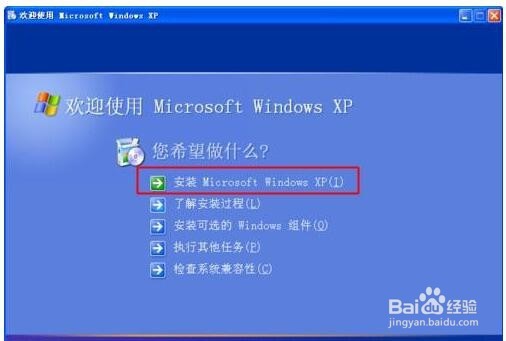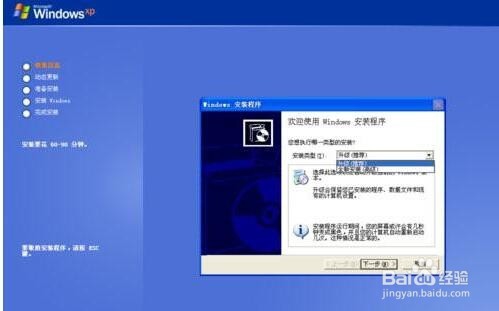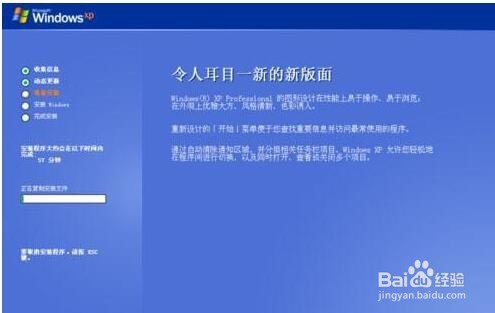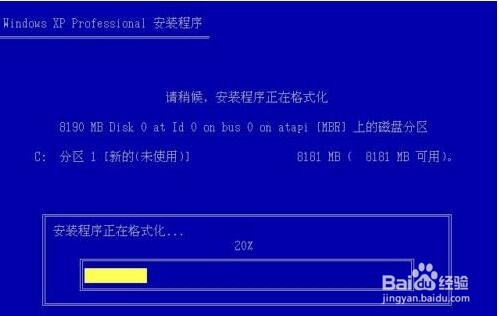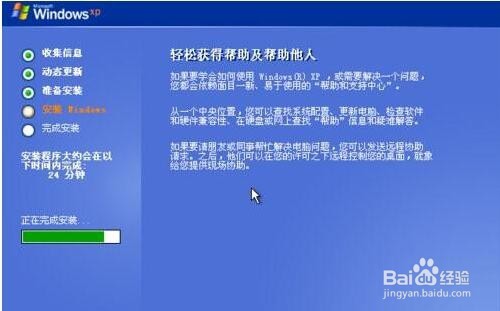原版xp系统怎么安装xp原版系统安装教程
1、使用解压软件将原版xp镜像解压到C盘外的分区,比如D盘,也可以使用虚拟光驱直接打开,然后双击“setup.exe”。
2、进入原版xp安装界面,点击“安装Microsoft Windows XP”。
3、如果提示选择安装类型,选择“全新安装”,下一步。
4、输入产品密钥MRX3F-47B9T-2487J-KWKMF-RPWBY,巡綮碣褂或者直接点击下一步,安装后再激活。
5、进入这个界面,执行系统文件的复制。
6、复制完成后,重新启动计算机。
7、在这个界面,执行C盘格式化操作。
8、将系统文件复制到C盘,需要几分钟左右。
9、执行Windows XP配置初始化操作。
10、初始化配置完成后,重新启动。
11、进行最后的安装操作,安装需半小时到一小时左右。
12、当看到“欢迎使用”时,就表示安装完成了,安装后进行系统的设置。
声明:本网站引用、摘录或转载内容仅供网站访问者交流或参考,不代表本站立场,如存在版权或非法内容,请联系站长删除,联系邮箱:site.kefu@qq.com。
阅读量:41
阅读量:37
阅读量:62
阅读量:73
阅读量:42